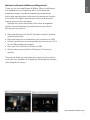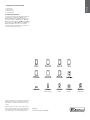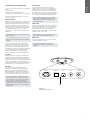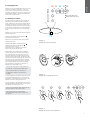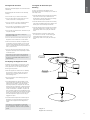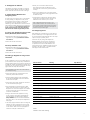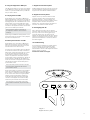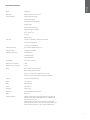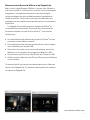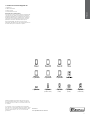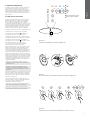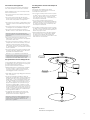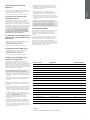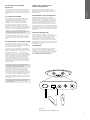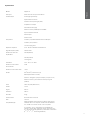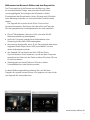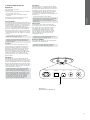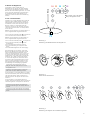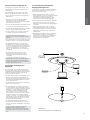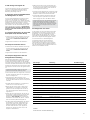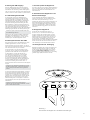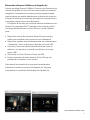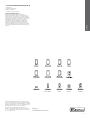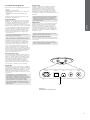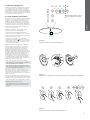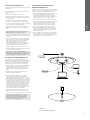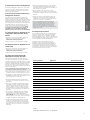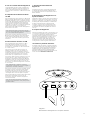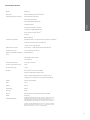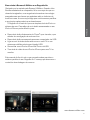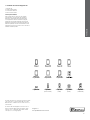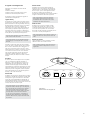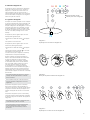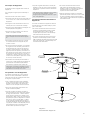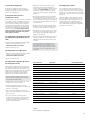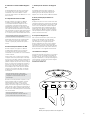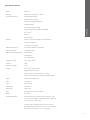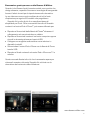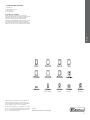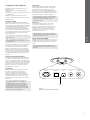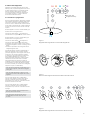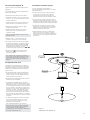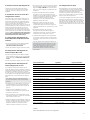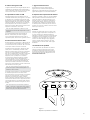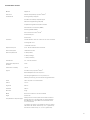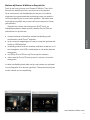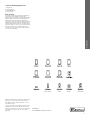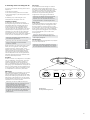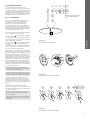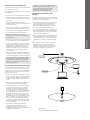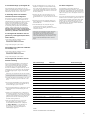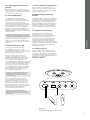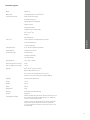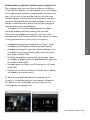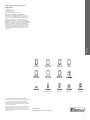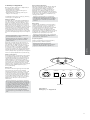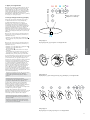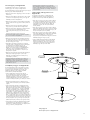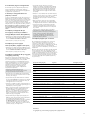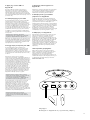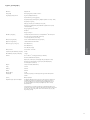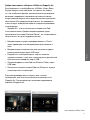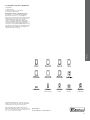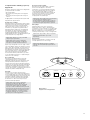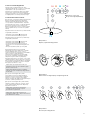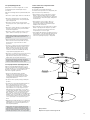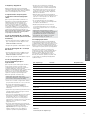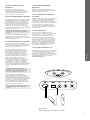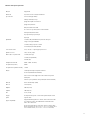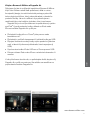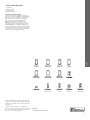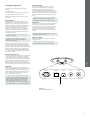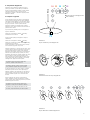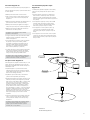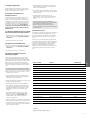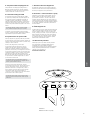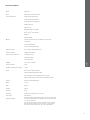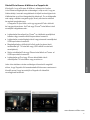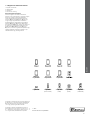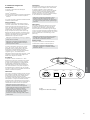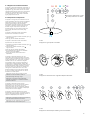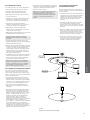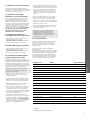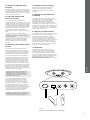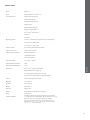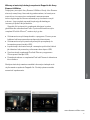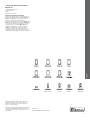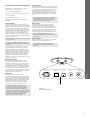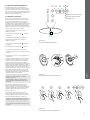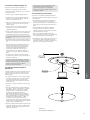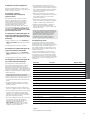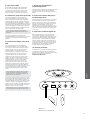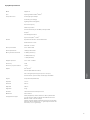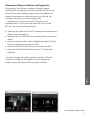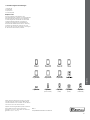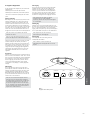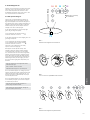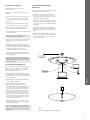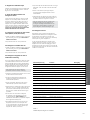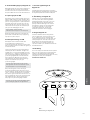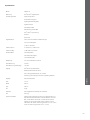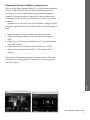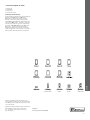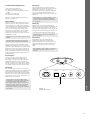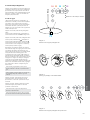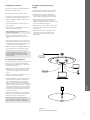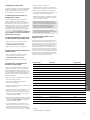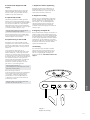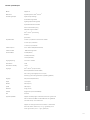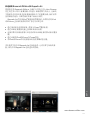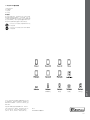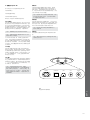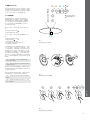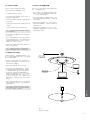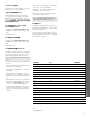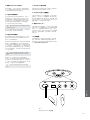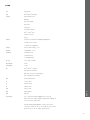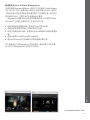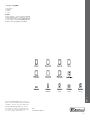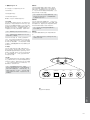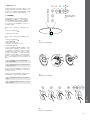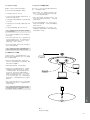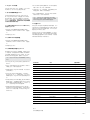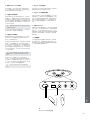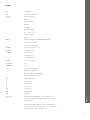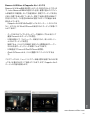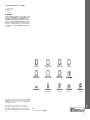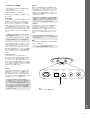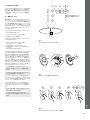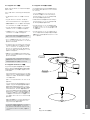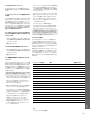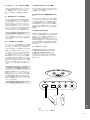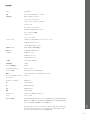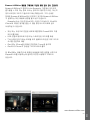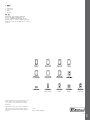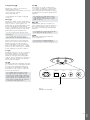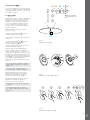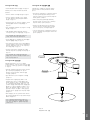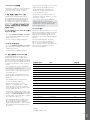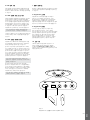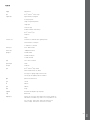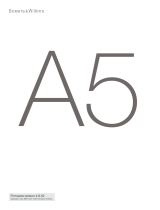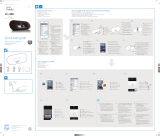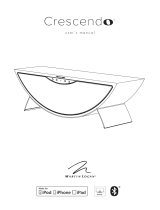Bowers & Wilkins Zeppelin Air Le manuel du propriétaire
- Catégorie
- Haut-parleurs d'amarrage
- Taper
- Le manuel du propriétaire
La page est en cours de chargement...
La page est en cours de chargement...
La page est en cours de chargement...
La page est en cours de chargement...
La page est en cours de chargement...
La page est en cours de chargement...
La page est en cours de chargement...
La page est en cours de chargement...
La page est en cours de chargement...

FRANÇAIS
10
FRANÇAIS
www.bowers-wilkins.com
Bienvenue chez Bowers & Wilkins et au Zeppelin Air
Merci d'avoir choisi Bowers & Wilkins. Lorsque John Bowers a
créé notre société, il l’a fait avec la conviction qu’une conception
imaginative, une ingénierie de pointe et des technologies
novatrices étaient les clés qui débloqueraient les plaisirs de
l'audio à domicile. Cette vision reste toujours celle que nous
partageons et qui inspire tous les produits que nous concevons
aujourd’hui.
Le Zeppelin Air est bien plus qu'un simple dock iPod
®
et
un système d’enceinte audio. En plus de pouvoir écouter les
morceaux stockés sur votre iPod ou iPhone
®
, vous pourrez
l'utiliser pour :
• Lire des chiers audio directement à partir d'iTunes
®
via une
connexion réseau laire ou sans l.
• Lire des chiers audio stockés ou diffusés en continu depuis
votre ordinateur par la prise USB.
• Connecter et écouter une source audio externe, issue d’un
téléviseur ou d’un lecteur de musique portable non USB.
• Synchroniser votre iPod ou votre iPhone sur iTunes via USB.
• Utiliser la sortie vidéo de votre iPod ou iPhone sur un téléviseur
ou un moniteur.
Ce manuel décrit tout ce que vous devez savoir pour utiliser au
mieux votre Zeppelin Air. Il commence par énumérer le contenu
du carton du Zeppelin Air.
Contents
FRANÇAIS 10
1. Contenu du carton du Zeppelin Air 11
2. Connecter votre Zeppelin Air 12
3. Utilisation du Zeppelin Air 13
3.1 Mise sous et hors tension 13
3.2 Fonctions du Zeppelin Air 14
3.3 Ajustements sonores du Zeppelin Air 14
3.4 Changement d’entrée automatique du Zeppelin Air 14
4. Diode indicatrice lumineuse du Zeppelin Air 15
5. Connexion à un réseau sans l et conguration d’iTunes 15
5.1 Conguration de votre Zeppelin Air au moyen de votre appareil iOS (iPod
Touch, iPad, iPhone) 15
5.2 Conguration avec un Mac ou PC 15
5.3 Mise en route du Zeppelin Air en utilisant une connexion laire 15
5.4 Conguration d’iTunes 15
6. Utilisation de l'entrée USB du Zeppelin Air 16
6.1 Lecture audio via USB 16
6.2 Synchronisation des données via USB 16
7. Mise à jour du logiciel interne (rmware) du Zeppelin Air 16
8. Réinitialisation usine du Zeppelin Air 16
9. Entretien du Zeppelin Air 16
10. Dépannage 16
Spécications 17

11
FRANÇAIS
Schéma 1
Compatibilité iPod et iPhone
1. Contenu du carton du Zeppelin Air
1. Zeppelin Air
2. Câble d'alimentation
3. Télécommande
4. Ensemble de documents
Information sur l'environnement
Ce produit est conforme avec les directives internationales,
y compris mais non limité à la restriction des substances
dangereuses (RoHS) dans les équipements électriques et
équipements électroniques, l’enregistrement, l'évaluation,
l’autorisation et la restriction des substances chimiques
(REACH) et l'élimination des déchets électriques et
électroniques (WEEE). Consultez votre centre local
d’élimination des déchets pour des conseils appropriés sur
la manière de recycler ou d'éliminer ce produit.
2
ème
géneration
(aluminum)
AirPlay du Zeppelin Air fonctionne avec l'iPhone, l'iPod
touch et l'iPad avec iOS 4.3.3 ou supérieur, un Mac avec
OS X Mountain Lion, un Mac ou un PC avec iTunes 10.2.2
ou supérieur.
Le connecteur « dock » du Zeppelin Air est compatible
avec l’iPhone 4, l’iPhone 3GS, l’iPhone 3G, l’iPhone, l’iPod
touch (4
ème
, 3
ème
, seconde et première générations), l’iPod
classic et l’iPod nano (6
ème
, 5
ème
, 4
ème
, 3
ème
et seconde
générations).
1
ère
géneration2
ème
géneration3
ème
géneration
4
ème
géneration
(vidéo)
5
ème
géneration
(caméra vidéo)
6
ème
géneration 3
ème
géneration
(vidéo)

12
FRANÇAIS
2. Connecter votre Zeppelin Air
Vous pouvez connecter votre Zeppelin Air de trois
différentes façons :
• Utiliser AirPlay
®
• Utiliser le dock iPod à l’avant de l’appareil
• Utiliser les prises et connecteurs du panneau arrière
Le schéma 2 illustre les prises et connexions du panneau
arrière du Zeppelin Air.
Connexion AirPlay
®
Le Zeppelin Air est capable de lire des chiers audio en
provenance d'iTunes, sans l ou via une connexion laire
(Ethernet) grâce à la technologie de diffusion continue
(streaming) AirPlay
®
. Lorsqu'il est connecté au même
réseau qu’un ordinateur sur lequel s’exécute iTunes, le
Zeppelin Air peut apparaître comme un périphérique de
sortie dans le menu AirPlay. Reportez vous à la section 5,
pour savoir comment congurer le Zeppelin Air pour qu’il
puisse se connecter à votre réseau domestique, et sur
la manière de congurer iTunes pour qu’il puisse lire et
envoyer des morceaux musicaux au Zeppelin Air.
Remarque : Vous devez utiliser la dernière version
d’iTunes.
Remarque : Un câble Ethernet standard est nécessaire
si vous souhaitez connecter votre Zeppelin Air à un
réseau Ethernet.
Tout comme le « streaming » (diffusion en continu) audio à
partir d'iTunes, AirPlay
®
permet aussi la lecture de chiers
audio directement sur le Zeppelin Air à partir d'un iPod,
iPhone ou iPad
®
.Tous les iPod, iPhone ou iPad intégrant un
contrôle de volume disposent d’une icône supplémentaire
leur permettant de sélectionner des enceintes distantes
pour la lecture audio. Tout périphérique AirPlay
®
se
trouvant à portée du réseau sans l pourra alors être
intégré dans la liste de sélection pour la lecture.
« Dock » iPod
Le « dock » (connecteur multifonctions) du Zeppelin Air
est compatible avec tous les modèles d'iPod et iPhone
tels qu’illustrés sur le schéma 1. Les autres modèles
d'iPod ou d’iPhone, ainsi que les autres lecteurs de
musique portables, pourront être utilisés en connectant
leur sortie casque à l’entrée AUX située sur le panneau
arrière du Zeppelin Air. iPhones et iPods sont rechargés
en permanence quand ils sont sur le « dock », et cela tant
que le Zeppelin Air est sous tension, en mode veille ou en
mode sommeil.
Entrée USB
Si vous souhaitez écouter des chiers audio stockés ou
lus depuis votre Mac / PC en utilisant l’entrée USB du
Zeppelin Air, reliez un câble USB à l’une des prises USB
de votre Mac / PC. L'entrée USB du Zeppelin Air permet
également de faire la synchronisation de votre iPod ou de
votre iPhone avec iTunes. Reportez vous à la section 6.2
pour plus d’information.
Remarque : Un câble USB de type A-B (câble
d'imprimante USB) est nécessaire si vous souhaitez
connecter votre Zeppelin Air à un Mac / PC. Pour un
fonctionnement able, la longueur du câble ne doit
pas dépasser 3 m (10 pouces). Le Zeppelin Air doit
être raccordé directement au port USB du Mac /
PC, et non pas via un accessoire/concentrateur USB
intermédiaire (de type « hub »).
Entrée Auxiliaire
Si vous souhaitez écouter une source audio externe,
analogique ou numérique, connectez-la à l’entrée AUX
du Zeppelin Air en utilisant soit un câble analogique doté
d’une prise mini-jack, soit un câble numérique doté d’une
mini-che optique Toslink. Le Zeppelin Air identiera
automatiquement le type de câble utilisé et congurera la
prise AUX In de façon appropriée.
Remarque : Le Zeppelin Air peut lire uniquement les
sources stéréos numériques audio jusqu'à la résolution
24 bits/96 kHz. Il n'est notamment pas compatible
avec le son surround audio numérique encodé en 5.1
canaux.
Sortie Vidéo
Le Zeppelin Air intègre une sortie vidéo composite de
type phono, qui permet de visionner des chiers vidéo
stockés sur un iPod ou un iPhone, sur un téléviseur ou
un ordinateur dotés de l’entrée correspondante. La partie
audio peut être reproduite par le Zeppelin Air en même
temps que la vidéo est afchée par le téléviseur ou le
moniteur.
Remarque : Le Zeppelin Air n'est pas capable de
d'afcher les pochettes d’albums iTunes via sa sortie
vidéo.
Prise secteur
Connectez le Zeppelin Air à une prise de courant secteur
en utilisant le câble d'alimentation fourni.
Remarque : le tableau de la section 4 énumère les
différents codes couleur de l’indicateur lumineux du
Zeppelin Air et leur signication.
Schéma 2
Panneau arrière du Zeppelin Air
ETHERNETPOWER USB AUX COMP
RESET

13
FRANÇAIS
Schéma 4
Retrait de l’isolant de la batterie de la télécommande du Zeppelin Air
3. Utilisation du Zeppelin Air
Le Zeppelin Air peut être piloté, soit à partir des boutons
de commandes en face avant, comme illustré sur le
schéma 3, ou avec la télécommande. Si vous utilisez la
télécommande, vous devez tout d’abord retirer l’isolant de
la batterie. Cette opération est illustrée sur le schéma 4.
Le schéma 5 décrit le fonctionnement des boutons de la
télécommande.
3.1 Mise sous et hors tension
En plus du mode de fonctionnement normal (marche), le
Zeppelin Air dispose d’un mode de « Veille » (Standby)
et d’un mode de « Sommeil »(Sleep). En mode Veille,
toutes les fonctions du Zeppelin Air sont à l’arrêt et sa
consommation d'énergie est réduite au minimum. En mode
Sommeil, les fonctions sans l du Zeppelin Air demeurent
actives et l’appareil reste connecté au réseau. L'indicateur
de fonctionnement du Zeppelin Air s'allume en rouge
sombre en mode Sommeil, et s’éteint en mode Veille.
Le Zeppelin Air peut être commuté du mode Veille au mode
de fonctionnement normal par les actions suivantes :
• En appuyant sur le bouton Veille du Zeppelin Air.
• En connectant au dock un iPod ou un iPhone.
Le Zeppelin Air peut être commuté du mode Sommeil au
mode de fonctionnement normal par les actions suivantes :
• En appuyant sur le bouton Veille du Zeppelin Air.
• En appuyant sur la touche Veille de la télécommande
• En connectant au dock un iPod ou un iPhone.
• En lui envoyant de la musique sans l via AirPlay
• En écoutant de la musique via la prise AUX
Lorsque le Zeppelin Air est mis en marche depuis le mode
Veille ou le mode Sommeil, la dernière entrée qui a été
utilisée sera automatiquement sélectionnée si elle est
toujours connectée. Si la dernière entrée utilisée n'est plus
connectée, le Zeppelin Air va balayer automatiquement
toutes ses entrées Dock, AirPlay, USB, (AUX)iliaire) et il va
sélectionner la première entrée connectée. L'indicateur de
fonctionnement du Zeppelin Air va changer de couleur pour
désigner l’entrée sélectionnée. Si aucune entrée connectée
n’a été détectée, le Zeppelin Air va sélectionner par défaut
l'entrée AirPlay. Si l’entrée AirPlay
®
n’a pas encore été
congurée, le Zeppelin Air va passer automatiquement en
mode Sommeil (Sleep).
Remarque : Tant que l'entrée AirPlay
®
n'a pas été
congurée, la diode indicatrice de fonctionnement va
clignoter en jaune.
Remarque : Le tableau du paragraphe 4 décrit les
différentes couleurs que peuvent prendre la diode
indicatrice de fonctionnement du Zeppelin Air, et leurs
signications.
Pour passer le Zeppelin Air en mode Sommeil, appuyez sur
le bouton « Standby » de la télécommande ou maintenez
appuyé le bouton « Standby » du Zeppelin Air pendant au
moins deux secondes. L’indicateur lumineux du Zeppelin
Air passe en rouge sombre.
Pour passer Zeppelin Air en mode Veille, appuyez et
maintenez le bouton « Standby » du Zeppelin Air pendant
au moins 4 secondes. L'indicateur lumineux
du Zeppelin Air s’éteint complètement
Remarque : Il n'est pas possible de passer le Zeppelin
Air en mode Veille à partir de la télécommande.
Remarque : Le Zeppelin passe automatiquement en
mode Sommeil au bout de 30 minutes d'inactivité.
Schéma 3
Description des différents modes du Zeppelin Air
Schéma 5
Description des commandes accessibles avec la télécommande
Actif uniquement quand
AirPlay a été conguré

14
FRANÇAIS
3.2 Fonctions du Zeppelin Air
Le schéma 6 illustre le fonctionnement du Zeppelin Air
avec toutes ses différentes sources audio connectées.
Quand le Zeppelin Air est mis en marche depuis le mode
Veille ou le mode Sommeil :
• Vous pouvez écouter le contenu audio de votre iPod ou
de votre iPhone.
• Vous pouvez utiliser la sortie vidéo de l’iPod ou de
l'iPhone, visionner le contenu vidéo sur un téléviseur et
écouter l'audio correspondante sur le Zeppelin Air.
• Vous pouvez vous connecter à un réseau laire ou sans l
et écouter le contenu de votre bibliothèque iTunes grâce
à AirPlay.
• Vous pouvez écouter d’autres sources audio numériques
ou analogiques via l'entrée (AUX)iliaire du Zeppelin Air.
• Vous pouvez écouter des chiers audio stockés ou
diffusés en continu sur votre ordinateur via l’entrée USB.
Remarque : Reportez vous au paragraphe 6 pour
plus d’informations sur l'utilisation de l’entrée USB du
Zeppelin Air.
• Vous pouvez utiliser les touches de Volume de la
télécommande ou les boutons de Volume du Zeppelin Air
pour ajuster le niveau sonore.
• Si un iPod ou un iPhone est connecté sur le dock, ou si
le Zeppelin Air est relié à iTunes via AirPlay, vous pouvez
utiliser les touches Lecture/Pause (Play/Pause) de la
télécommande, ainsi que les touches « Suivante (Next) »
et « Précédente (Previous) » pour sélectionner le morceau
suivant ou précédent.
• Vous pouvez utiliser la touche Input de la télécommande
ou le bouton Standby du Zeppelin Air pour sélectionner
séquentiellement les différentes entrées.
Remarque : Il y a un léger délai entre les différentes
entrées quand on passe successivement de l’une à
l’autre. Ceci est la conséquence de devoir rétablir à
chaque fois les connexions USB, réseau ou iPod.
3.3 Ajustements sonores du Zeppelin Air
Lorsque le Zeppelin Air est disposé près d'un mur ou dans
un angle de pièce, il se peut qu’il accentue trop les graves.
Vous pouvez alors réduire le niveau de
grave en suivant les instructions ci-dessous.
• Mettez le Zeppelin Air en marche depuis le mode Veille,
connectez un iPod ou un iPhone et lancez la lecture
d’une piste musicale. Pendant la lecture, appuyez sur
l’icône Réglages de l'iPod ou de l'iPhone.
• Faites déler vers le bas la page Réglages et sélectionnez
l’item « Haut-parleurs ».
• La valeur du réglage de graves (Bass) par défaut du
Zeppelin Air est 0. Cette valeur convient si le Zeppelin Air
est utilisé à l’écart des murs et des angles de pièce. Le
réglage « Bass -1 » permet de réduire le niveau de grave,
au cas où le Zeppelin Air se trouverait le dos contre un
mur. « Bass -2 » réduit encore le niveau de sortie, et est
approprié si le Zeppelin Air est à proximité d’un angle
de la pièce. Les réglages Bass +1 et Bass -3 sont des
options de réglages possibles et peuvent correspondre à
vos goûts personnels. Vous pouvez choisir celui qui vous
convient le mieux en faisant des tests avec divers genres
musicaux. Le réglage de graves est accessible dès que
l’option apparaît en surbrillance.
• Le réglage des basses sélectionné est conservé par
le Zeppelin Air une fois l'iPod ou iPhone retiré et sera
appliqué à toutes les entrées du Zeppelin Air.
Remarque : Lorsque vous utilisez le Zeppelin Air avec
AirPlay, l’iPod ou l’iPhone, il est préférable de ne pas
utiliser la fonction d’égalisation. Sélectionnez "at"
dans le menu « égalisation ».
3.4 Changement d’entrée automatique du
Zeppelin Air
Dans certains cas, le Zeppelin Air peut passer
automatiquement sur l’entrée AirPlay, ou se mettre en
marche depuis le mode Sommeil :
• Si un programme audio provenant d’iTunes est présent
sur AirPlay
®
alors que l'entrée « dock » est sélectionnée.
Dans ce cas, dès que l’iPod ou l’iPhone se trouvant
sur le dock sera mis sur « stop », l’entrée AirPlay
®
sera
automatiquement sélectionnée.
• Si un programme audio provenant d’iTunes est
présent sur AirPlay, que l'entrée USB ou (AUX)iliaire est
sélectionnée mais qu’il n’y aucun signal audio sur l’une
ou l’autre de ces entrées. Alors, l'entrée AirPlay
®
sera
automatiquement sélectionnée.
• Si un programme audio provenant d’iTunes est présent
sur AirPlay
®
alors que le Zeppelin Air est en mode Veille,
alors celui-ci se mettra en marche automatiquement et
diffusera ce programme audio.
• Quand le Zeppelin Air a été en mode Sommeil depuis
plus d’une minute, et qu’un signal audio est détecté
au niveau de son entrée AUX, alors le Zeppelin va
automatiquement se mettre en marche et lire le contenu
audio arrivant sur son entrée AUX.
Schéma 6
Connexions du Zeppelin Air
MENU

15
FRANÇAIS
4. Diode indicatrice lumineuse du
Zeppelin Air
L'indicateur lumineux du Zeppelin Air s’allume selon un
code de couleurs précis, différentes selon les modes et
conditions de fonctionnement. Le tableau
1 énumère la liste des couleurs et leurs signications.
5. Connexion à un réseau sans l et
conguration d’iTunes
An de pouvoir écouter les morceaux musicaux issus
de votre bibliothèque iTunes sur votre Zeppelin Air en
utilisant AirPlay
®
, votre Zeppelin Air doit pouvoir rejoindre
le même réseau sans l que l'ordinateur sur lequel iTunes
est installé et en fonctionnement. Le système d’adressage
du Zeppelin Air est de type DHCP, ce qui signie qu'une
fois qu’il a rejoint le réseau sans l, il ne nécessitera pas
de conguration supplémentaire (attribution automatique
de l’adresse IP). Vous aurez par contre besoin de
connaître le nom de votre réseau sans l (SSID) et
le mot de passe de connexion associé (également
appellé “clé wi”) avant de commencer.
5.1 Conguration de votre Zeppelin Air au
moyen de votre appareil iOS (iPod Touch,
iPad, iPhone)
• Téléchargez l’application "Bowers et Wilkins Control"
depuis l’App Store, ou en vous connectant à
www.bowers-wilkins.com/control
• Suivez les instructions qui s’afchent sur l’écran
5.2 Conguration avec un Mac ou PC
• Téléchargez l’application "Bowers et Wilkins Control"
depuis l’App Store, ou en vous connectant à
www.bowers-wilkins.com/control
• Suivez les instructions qui s’afchent sur l’écran
5.3 Mise en route du Zeppelin Air en
utilisant une connexion laire
Pour permettre au Zeppelin Air de se connecter à
votre réseau sans l, vous devrez tout d'abord le relier
physiquement à votre Mac / PC en vous servant d’un câble
Ethernet. Assurez-vous que les fonctions sans l de votre
Mac/Pc soient coupées. Une fois qu’il sera connecté, vous
pourrez accéder à la page de conguration du Zeppelin Air.
Suivez les étapes décrites ci-dessous.
Remarque : Le Zeppelin Air peut aussi utiliser une
connexion laire pour le streaming avec AirPlay.
• Débranchez tous les câbles reliés au Zeppelin Air et
retirez l’iPod ou l’iPhone qui se trouverait éventuellement
sur le dock.
• En utilisant un câble Ethernet, reliez la prise ETHERNET
à l’arrière du Zeppelin Air à la prise ETHERNET de
l'ordinateur.
• Branchez le câble d'alimentation. Le Zeppelin Air passe
en marche et le voyant lumineux s’allume en rouge
clignotant.
• Dès que l’indicateur lumineux passe en jaune clignotant,
maintenez le doigt appuyé sur la touche de volume « + »
pendant 4 secondes. L’indicateur lumineux va passer en
violet continu dès que la connexion laire sera établie.
• En utilisant un navigateur Internet sur l'ordinateur
connecté au Zeppelin Air, tapez l'adresse IP du Zeppelin
Air par défaut (http://169.254.1.1) dans le champ
d'adresse du navigateur et appuyez sur "retour".
Cette opération ouvrira la page de conguration du
Zeppelin Air.
• La page de conguration vous offre la possibilité de
changer le nom de votre Zeppelin Air. Renommer votre
Zeppelin Air peut s’avérer utile si plusieurs Zeppelin Air
sont connectés au même réseau. Saisissez un nouveau
nom (Zeppelin Air Cuisine par exemple) dans la boite de
saisie du nom du Zeppelin Air.
• Sélectionnez votre réseau sans l en cherchant son nom
(SSID) dans la liste déroulante et saisissez le mot de
passe dans la case appropriée. Prenez soin de taper le
mot de passe correctement.
• Lorsque vous avez terminé, cliquez sur le bouton
Appliquer(Apply), puis fermez la page de conguration du
Zeppelin Air. Débranchez ensuite le câble Ethernet.
• L'indicateur lumineux du Zeppelin Air va alors changer
pour passer en violet continu lorsque la connexion réseau
sans l sera établie. Cette opération peut prendre jusqu’à
3 minutes.
Remarque : Si le Zeppelin Air ne parvient pas à se
connecter à votre réseau sans l, c’est probablement
parce que le mot de passe réseau qui été saisi est
incorrect. Suivez la procédure de réinitialisation du
paragraphe 8, et recommencez la conguration réseau.
5.4 Conguration d’iTunes
Lorsque le Zeppelin est connecté à votre réseau personnel
(laire ou sans l), vous pouvez congurer iTunes pour
l’utiliser comme périphérique de sortie. Sélectionnez
"Zeppelin Air" comme périphérique de sortie dans le menu
AirPlay.
Lorsque vous lisez un morceau dans iTunes, vous pourrez
alors l’écouter via le Zeppelin Air. Plusieurs Zeppelin Air
peuvent ainsi être reliés au même réseau sans l et de
ce fait diffuser un programme audio dans des pièces
différentes. Chacun d’entre eux apparaitra dans la liste des
périphériques iTunes, identiées par le nom qui leur a été
attribué lors de la conguration, ou, par défaut, par les trois
derniers chiffres de leur numéro de série.
Code de couleur Signication Entrée sélectionnée
Off Veille N/A
Rouge sombre Sommeil N/A
Rouge clignotant Mise sous tension N/A
Rouge clignotant deux fois Réinitialisation en cours N/A
Bleu Marche Dock
Bleu clignotant rapide Ajustement du volume Dock
Vert Marche USB
Vert clignotement rapide Ajustement du volume USB
Orange Marche Aux
Orange clignotement rapide Ajustement du volume Aux
Orange clignotement lent Défaut de verrouillage source numérique Aux
Violet Marche AirPlay
®
Violet clignotement rapide Ajustement du volume AirPlay
®
Violet clignotement lent Pas de réseau connecté AirPlay
®
Rouge clignotement rapide Opération non autorisée Toutes
Jaune clignotement lent Conguration sans l N/A
Jaune Mode de synchronisation iPod/iPhone USB
Blanc Mise à jour rmware N/A
Blanc clignotant Erreur de mise à jour rmware N/A
Tableau 1
Couleurs et signications de l’indicateur lumineux

16
FRANÇAIS
6. Utilisation de l'entrée USB du
Zeppelin Air
L'entrée USB vous permet de connecter votre Zeppelin
Air à un Mac / PC pour pouvoir lire des contenus audio
stockés ou diffusés en continu, ou pour synchroniser les
données présentes sur votre Mac / PC avec votre iPod ou
iPhone.
6.1 Lecture audio via USB
Lorsque le Zeppelin Air est connecté à un Mac / PC
par la prise USB et que l’entrée USB est sélectionnée,
l'ordinateur va identier le Zeppelin Air comme un
périphérique de sortie audio. Le fait de considérer
le Zeppelin Air comme un périphérique audio dans
le panneau de contrôle audio du Mac / PC audio va
lui permettre de lire des données audio, soit stockés
localement sur l'ordinateur, soit diffusées en streaming par
le réseau ou Internet. L'indicateur lumineux du Zeppelin Air
s'allume en vert lorsque l'entrée USB est sélectionnée.
Remarque : Le tableau de la section 4 décrit les
différentes couleurs que peuvent prendre l’indicateur
lumineux du Zeppelin Air et leurs signications.
En fonction de l’application audio en cours sur le Mac /
PC, la télécommande peut être utilisée pour contrôler la
lecture, sauter d’une piste à une autre et pour ajuster le
volume.
6.2 Synchronisation des données via USB
Lorsque le Zeppelin Air est connecté à un Mac / PC via
USB, il peut être utilisé pour réaliser la synchronisation
avec iTunes entre les données stockées sur l'ordinateur et
celles stockées sur l'iPod ou l'iPhone.
Pour fonctionner en tant que dock de synchronisation, le
Zeppelin Air doit d'abord être passé en mode Sommeil.
Une fois que le Zeppelin est en mode Sommeil, maintenez
enfoncée la touche de volume « + » pendant plus de
deux secondes pour passer en mode Synchronisation (le
passage en mode de synchronisation n'est pas possible
à partir de la télécommande). Lorsque le Zeppelin Air est
ainsi en mode de synchronisation, un iPod ou iPhone
posé sur le dock sera alors directement relié au Mac /
PC via USB de manière à ce que iTunes puisse réaliser la
synchronisation des données. L'indicateur lumineux du
Zeppelin Air s'allume alors en jaune lorsqu’il est en mode
de synchronisation.
Remarque : Si aucun iPhone ou iPod n’est connecté,
ou si le Mac / PC n’est pas connecté, Zeppelin Air ne
passera pas en mode de synchronisation.
Lorsque la synchronisation est terminée, il est alors
possible de sortir du mode de synchronisation soit en
retirant l'iPod ou l’iPhone du dock, soit en maintenant
enfoncée la touche Volume + du Zeppelin Air pendant plus
de 4 secondes. Il est toujours préférable « d’éjecter» l’iPod
ou l’iPhone d’iTunes avant de débrancher physiquement
la prise USB. Le Zeppelin Air revient en mode Sommeil
lorsqu’il sort du mode de synchronisation ou lorsque celle-
ci est annulée.
Remarque : Sortir du mode de synchronisation lorsque
la synchronisation est en cours peut entrainer des
pertes de données.
7. Mise à jour du logiciel interne
(rmware) du Zeppelin Air
Une mise à jour du rmware du Zeppelin Air peut
régulièrement être proposée en téléchargement au niveau
de la section Support du Zeppelin Air du site web de
Bowers & Wilkins.
8. Réinitialisation usine du Zeppelin Air
Le Zeppelin Air peut être réinitialisé en insérant un
objet pointu (notamment un trombone) dans le trou de
réinitialisation situé sur le panneau de connexion arrière.
L’emplacement du trou de réinitialisation est illustré sur le
schéma 7. Pour réinitialiser les paramètres réseau Wi-Fi
(entrée AirPlay) du Zeppelin Air aux valeurs usine par
défaut, assurez-vous que le câble secteur est connecté,
et mettez le Zeppelin Air en marche. Enfoncez la tige d’un
trombone pendant plus de deux secondes dans le trou de
réinitialisation. L'indicateur lumineux clignotera en rouge à
deux reprises pour indiquer que le Zeppelin Air a bien été
réinitialisé.
9. Entretien du Zeppelin Air
Utilisez une brosse ou la buse d’un aspirateur pour
nettoyer la grille en tissu. Essuyez les autres surfaces avec
un chiffon propre et non pelucheux. Si vous souhaitez
utiliser un produit de nettoyage, appliquez-le sur le
chiffon et pas directement sur le Zeppelin Air. Testez
préalablement sur une petite zone, car certains produits
de nettoyage peuvent endommager les surfaces. Évitez les
produits abrasifs, ou contenant de l'acide, des alcalins ou
des agents anti-bactériens.
10. Dépannage
Si vous avez besoin d'aide pour résoudre un problème
spécique, ou si avez une question à laquelle vous
voudriez une réponse, veuillez-vous reporter à notre guide
de dépannage, ou aux Questions Fréquemment Posées
(FAQ) à la page « Support Zeppelin Air » de notre site
Web : www.bowers-wilkins.com/support
Schéma 7
Réinitialisation usine du Zeppelin Air
ETHERNET
POWER
USB AUX COMP
RESET

17
FRANÇAIS
Spécications
Modèle Zeppelin Air
Description Station d’accueil / dock pour iPod/iPhone
Caractéristiques Technologie Apple AirPlay
®
Système de dock universel
Traitement numérique du signal (DSP)
Amplication numérique
Alimentation à découpage
Diffusion continue par USB depuis un PC/Mac
Synchronisation iPod/iTunes
Event Flowport
Télécommande
Haut-parleurs 2x ø25mm (1in) tweeters Nautilus à dômes métalliques
2x ø90mm (3.5in) médiums
1x ø125mm (5in) graves
Réponse en fréquence 51 Hz – 36 kHz ± 3dB dans l’axe de référence
Plage de fréquence (-6dB) 36 Hz et 22kHz
Puissance de sortie des
amplicateurs
2x25 W (tweeters)
2x25 W (mediums)
1x50 W (grave)
Alimentation 100 V – 240 V ~ 50 / 60Hz
Puissance consommée en
fonctionnement
100W
Puissance consommée en veille <0.5W
Entrées iPod
®
/iPhone
®
(connecteur 30-pin)
Réseau (Ethernet RJ-45 ou Wi)
Auxiliaire – analogique / optique numérique ( mini-jack 3.5 mm)
Diffusion continue, synchronisation et mises à jour logiciel
( USB 2.0)
Sortie Vidéo composite (RCA/ Phono)
Hauteur 173mm
Largeur 640 mm
Profondeur 208 mm
Poids Net 6.2 kg
Finitions Coffret Noir brillant avec inserts inox
Grille Tissu noir
Compatibilité Apple
AirPlay du Zeppelin Air fonctionne avec l'iPhone, l'iPod touch et
l'iPad avec iOS 4.3.3 ou supérieur, un Mac avec OS X Mountain
Lion, un Mac ou un PC avec iTunes 10.2.2 ou supérieur.
Le connecteur « dock » du Zeppelin Air est compatible avec
l’iPhone 4, l’iPhone 3GS, l’iPhone 3G, l’iPhone, l’iPod touch (4
ème
,
3
ème
, seconde et première générations), l’iPod classic et l’iPod nano
(6
ème
, 5
ème
, 4
ème
, 3
ème
et seconde générations).
La page est en cours de chargement...
La page est en cours de chargement...
La page est en cours de chargement...
La page est en cours de chargement...
La page est en cours de chargement...
La page est en cours de chargement...
La page est en cours de chargement...
La page est en cours de chargement...
La page est en cours de chargement...
La page est en cours de chargement...
La page est en cours de chargement...
La page est en cours de chargement...
La page est en cours de chargement...
La page est en cours de chargement...
La page est en cours de chargement...
La page est en cours de chargement...
La page est en cours de chargement...
La page est en cours de chargement...
La page est en cours de chargement...
La page est en cours de chargement...
La page est en cours de chargement...
La page est en cours de chargement...
La page est en cours de chargement...
La page est en cours de chargement...
La page est en cours de chargement...
La page est en cours de chargement...
La page est en cours de chargement...
La page est en cours de chargement...
La page est en cours de chargement...
La page est en cours de chargement...
La page est en cours de chargement...
La page est en cours de chargement...
La page est en cours de chargement...
La page est en cours de chargement...
La page est en cours de chargement...
La page est en cours de chargement...
La page est en cours de chargement...
La page est en cours de chargement...
La page est en cours de chargement...
La page est en cours de chargement...
La page est en cours de chargement...
La page est en cours de chargement...
La page est en cours de chargement...
La page est en cours de chargement...
La page est en cours de chargement...
La page est en cours de chargement...
La page est en cours de chargement...
La page est en cours de chargement...
La page est en cours de chargement...
La page est en cours de chargement...
La page est en cours de chargement...
La page est en cours de chargement...
La page est en cours de chargement...
La page est en cours de chargement...
La page est en cours de chargement...
La page est en cours de chargement...
La page est en cours de chargement...
La page est en cours de chargement...
La page est en cours de chargement...
La page est en cours de chargement...
La page est en cours de chargement...
La page est en cours de chargement...
La page est en cours de chargement...
La page est en cours de chargement...
La page est en cours de chargement...
La page est en cours de chargement...
La page est en cours de chargement...
La page est en cours de chargement...
La page est en cours de chargement...
La page est en cours de chargement...
La page est en cours de chargement...
La page est en cours de chargement...
La page est en cours de chargement...
La page est en cours de chargement...
La page est en cours de chargement...
La page est en cours de chargement...
La page est en cours de chargement...
La page est en cours de chargement...
La page est en cours de chargement...
La page est en cours de chargement...
La page est en cours de chargement...
La page est en cours de chargement...
La page est en cours de chargement...
La page est en cours de chargement...
La page est en cours de chargement...
La page est en cours de chargement...
La page est en cours de chargement...
La page est en cours de chargement...
La page est en cours de chargement...
La page est en cours de chargement...
La page est en cours de chargement...
La page est en cours de chargement...
La page est en cours de chargement...
La page est en cours de chargement...
La page est en cours de chargement...
La page est en cours de chargement...
La page est en cours de chargement...
La page est en cours de chargement...
La page est en cours de chargement...
La page est en cours de chargement...
La page est en cours de chargement...
La page est en cours de chargement...
La page est en cours de chargement...
La page est en cours de chargement...
La page est en cours de chargement...
La page est en cours de chargement...
La page est en cours de chargement...
La page est en cours de chargement...
La page est en cours de chargement...
La page est en cours de chargement...
La page est en cours de chargement...
La page est en cours de chargement...
La page est en cours de chargement...
La page est en cours de chargement...
La page est en cours de chargement...
La page est en cours de chargement...
La page est en cours de chargement...
La page est en cours de chargement...
La page est en cours de chargement...
La page est en cours de chargement...
La page est en cours de chargement...
La page est en cours de chargement...
La page est en cours de chargement...
La page est en cours de chargement...
La page est en cours de chargement...
La page est en cours de chargement...
La page est en cours de chargement...
La page est en cours de chargement...
-
 1
1
-
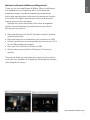 2
2
-
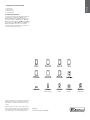 3
3
-
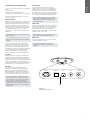 4
4
-
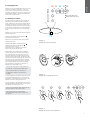 5
5
-
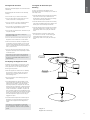 6
6
-
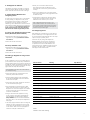 7
7
-
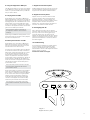 8
8
-
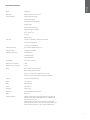 9
9
-
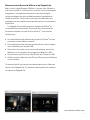 10
10
-
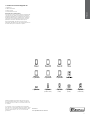 11
11
-
 12
12
-
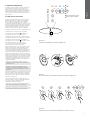 13
13
-
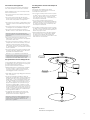 14
14
-
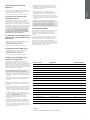 15
15
-
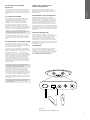 16
16
-
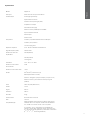 17
17
-
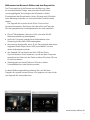 18
18
-
 19
19
-
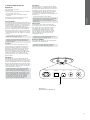 20
20
-
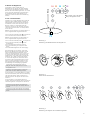 21
21
-
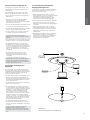 22
22
-
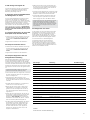 23
23
-
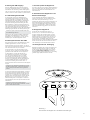 24
24
-
 25
25
-
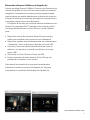 26
26
-
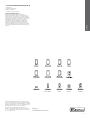 27
27
-
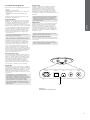 28
28
-
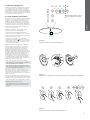 29
29
-
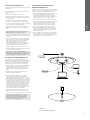 30
30
-
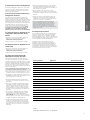 31
31
-
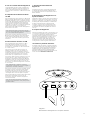 32
32
-
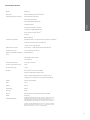 33
33
-
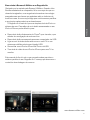 34
34
-
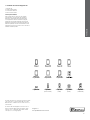 35
35
-
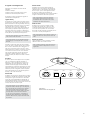 36
36
-
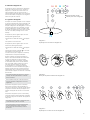 37
37
-
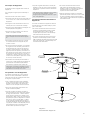 38
38
-
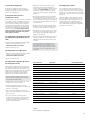 39
39
-
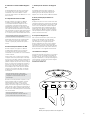 40
40
-
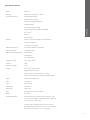 41
41
-
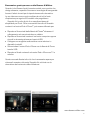 42
42
-
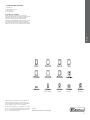 43
43
-
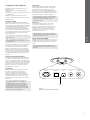 44
44
-
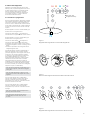 45
45
-
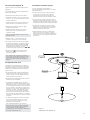 46
46
-
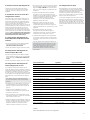 47
47
-
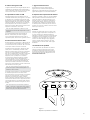 48
48
-
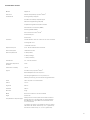 49
49
-
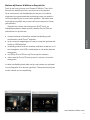 50
50
-
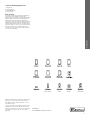 51
51
-
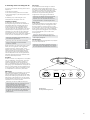 52
52
-
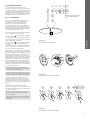 53
53
-
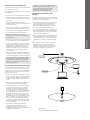 54
54
-
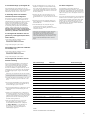 55
55
-
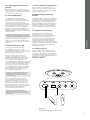 56
56
-
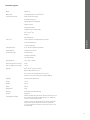 57
57
-
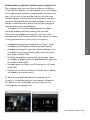 58
58
-
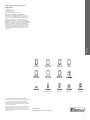 59
59
-
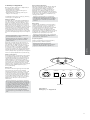 60
60
-
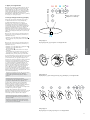 61
61
-
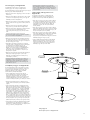 62
62
-
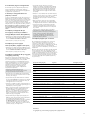 63
63
-
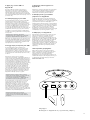 64
64
-
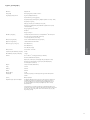 65
65
-
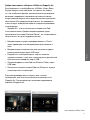 66
66
-
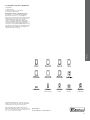 67
67
-
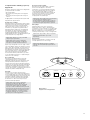 68
68
-
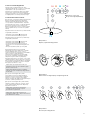 69
69
-
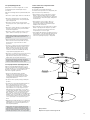 70
70
-
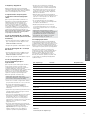 71
71
-
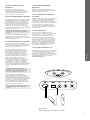 72
72
-
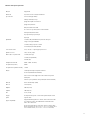 73
73
-
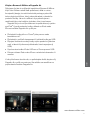 74
74
-
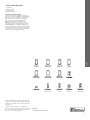 75
75
-
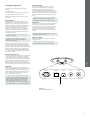 76
76
-
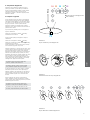 77
77
-
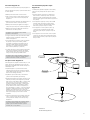 78
78
-
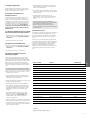 79
79
-
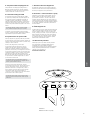 80
80
-
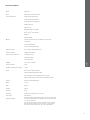 81
81
-
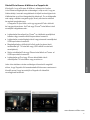 82
82
-
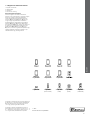 83
83
-
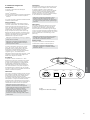 84
84
-
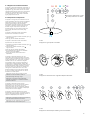 85
85
-
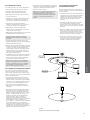 86
86
-
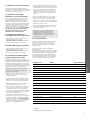 87
87
-
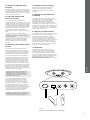 88
88
-
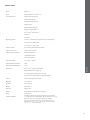 89
89
-
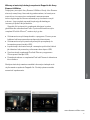 90
90
-
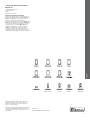 91
91
-
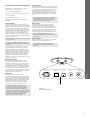 92
92
-
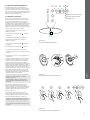 93
93
-
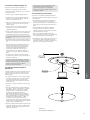 94
94
-
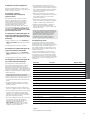 95
95
-
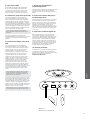 96
96
-
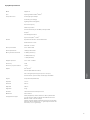 97
97
-
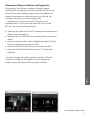 98
98
-
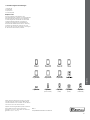 99
99
-
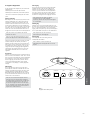 100
100
-
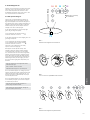 101
101
-
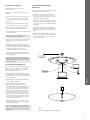 102
102
-
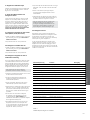 103
103
-
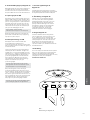 104
104
-
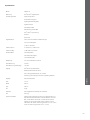 105
105
-
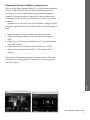 106
106
-
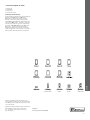 107
107
-
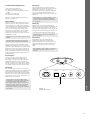 108
108
-
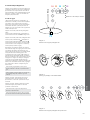 109
109
-
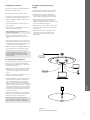 110
110
-
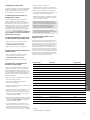 111
111
-
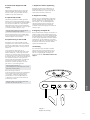 112
112
-
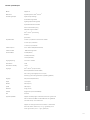 113
113
-
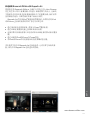 114
114
-
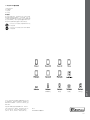 115
115
-
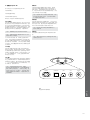 116
116
-
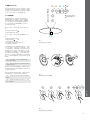 117
117
-
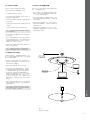 118
118
-
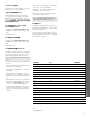 119
119
-
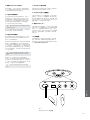 120
120
-
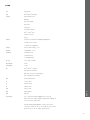 121
121
-
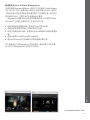 122
122
-
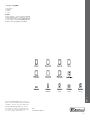 123
123
-
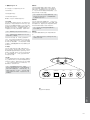 124
124
-
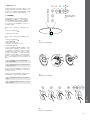 125
125
-
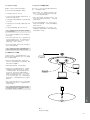 126
126
-
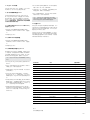 127
127
-
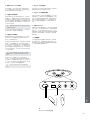 128
128
-
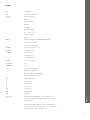 129
129
-
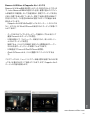 130
130
-
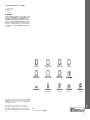 131
131
-
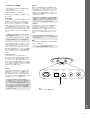 132
132
-
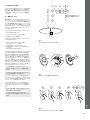 133
133
-
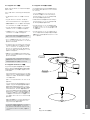 134
134
-
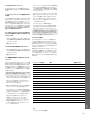 135
135
-
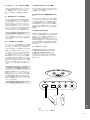 136
136
-
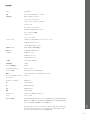 137
137
-
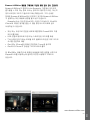 138
138
-
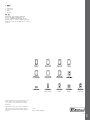 139
139
-
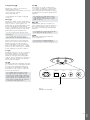 140
140
-
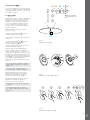 141
141
-
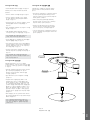 142
142
-
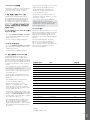 143
143
-
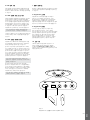 144
144
-
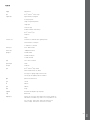 145
145
Bowers & Wilkins Zeppelin Air Le manuel du propriétaire
- Catégorie
- Haut-parleurs d'amarrage
- Taper
- Le manuel du propriétaire
dans d''autres langues
- italiano: Bowers & Wilkins Zeppelin Air Manuale del proprietario
- English: Bowers & Wilkins Zeppelin Air Owner's manual
- español: Bowers & Wilkins Zeppelin Air El manual del propietario
- Deutsch: Bowers & Wilkins Zeppelin Air Bedienungsanleitung
- русский: Bowers & Wilkins Zeppelin Air Инструкция по применению
- Nederlands: Bowers & Wilkins Zeppelin Air de handleiding
- português: Bowers & Wilkins Zeppelin Air Manual do proprietário
- polski: Bowers & Wilkins Zeppelin Air Instrukcja obsługi
- čeština: Bowers & Wilkins Zeppelin Air Návod k obsluze
- svenska: Bowers & Wilkins Zeppelin Air Bruksanvisning
- 日本語: Bowers & Wilkins Zeppelin Air 取扱説明書
Documents connexes
-
BW Zeppelin Air Le manuel du propriétaire
-
BW Zeppelin Mini Le manuel du propriétaire
-
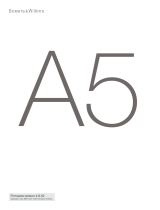 Bowers & Wilkins A5 Le manuel du propriétaire
Bowers & Wilkins A5 Le manuel du propriétaire
-
Bowers & Wilkins ZEPPELIN Le manuel du propriétaire
-
Bowers & Wilkins Zeppelin Air Le manuel du propriétaire
-
Bowers & Wilkins Zeppelin Air Guide de démarrage rapide
-
Bowers & Wilkins P5 WIRELESS Manuel utilisateur
-
Bowers & Wilkins T7 Le manuel du propriétaire
Autres documents
-
Adidas micoach Manuel utilisateur
-
Bowers Wilkins CDA-4D Manuel utilisateur
-
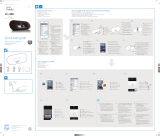 Fidelio DS9100W/10 Guide de démarrage rapide
Fidelio DS9100W/10 Guide de démarrage rapide
-
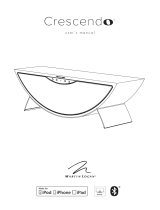 MartinLogan crescendo Manuel utilisateur
MartinLogan crescendo Manuel utilisateur
-
Monster Cable iCable Dock Connect Mode d'emploi
-
Dynex DX-IPAV1 Guide d'installation rapide
-
Audyssey Audio Dock Air Guide de démarrage rapide
-
Dual P 104 Le manuel du propriétaire
-
Lego 21002 Architecture Building Instructions
-
DreamGEAR DGIPOD-1506 Le manuel du propriétaire